excel2007隐藏菜单栏的教程
发布时间:2016-11-08 13:07
相关话题
Excel中的菜单栏可能会有隐藏的需求,菜单栏具体该如何隐藏呢?下面是小编带来的关于excel2007隐藏菜单栏的教程,希望阅读过后对你有所启发!
excel2007隐藏菜单栏的教程:
隐藏菜单栏步骤1:打开Excel软件,在顶部有一个“自定义快速访问工具栏”的下拉按钮,选中后进行单击,然后在弹出的下拉菜单中选择“功能区最小化”命令;
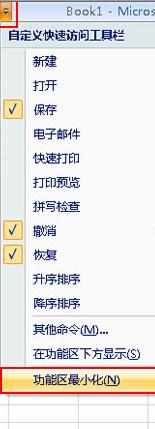
隐藏菜单栏步骤2:返回到Excel中你便会看到功能区中的菜单被隐藏起来了,当你需要的时候单击选项卡便会出现分菜单;
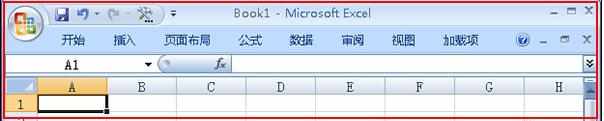
隐藏菜单栏步骤3:提示:当用户想让隐藏的功能菜单全部显示出来的时候,在以上的第一个步骤中再次单击“功能区最小化”的命令即可。
有关取消隐藏菜单栏的教程:
取消隐藏菜单栏步骤1:打开Excel2003窗口,依次单击“视图”→“工具栏”→“自定义”菜单命令。
单击“自定义”菜单命令
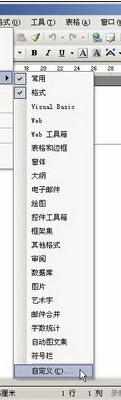
取消隐藏菜单栏步骤2:打开“自定义”对话框,在“选项”选项卡中选中“始终显示整个菜单”复选框,并单击“关闭”按钮即可。
取消隐藏菜单栏步骤3:选中“始终显示整个菜单”复选框
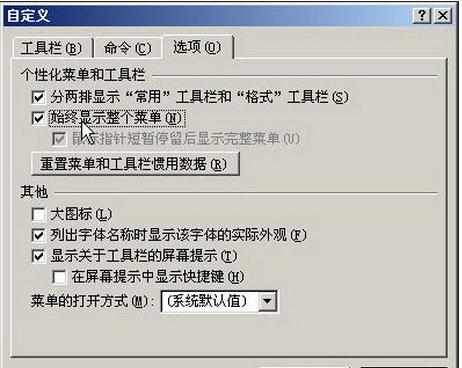
看了excel2007隐藏菜单栏的教程还看了:
1.如何开启excel2007菜单的工具栏
2.excel2007 隐藏错误单元格的教程
3.excel2007工具栏开启的方法
4.excel 2007取消加密保护的教程
5.Excel怎么隐藏组合框
6.excel2007 快捷键大全
7.excel2007怎么设置下拉菜单颜色

excel2007隐藏菜单栏的教程的评论条评论